Цей посібник містить інструкції щодо виправлення такої помилки під час спроби відновити комп’ютер на базі Windows 10, 8 або 7: «Відновлення системи не завершилося успішно. Файли та налаштування вашого комп’ютера не були змінені. Під час відновлення системи сталася невизначена помилка. (0x800700b7)" в ОС Windows 10, 8 або 7.
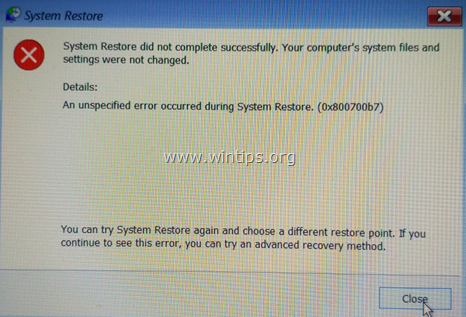
Помилка відновлення системи 0x800700b7 зазвичай виникає через те, що антивірусна програма або програма безпеки заважає відновленню системи працювати належним чином. В інших випадках помилка 0x800700b7 під час відновлення системи виникає через пошкодження файлової системи Windows, після відключення електроенергії або після невдалої інсталяції оновлення Windows.
Як усунути невизначену помилку відновлення системи 0x800700b7.
Примітка: У деяких випадках помилки відновлення системи можна усунути після перезавантаження системи. Отже, коли ви зіткнулися з помилкою під час відновлення системи, вимкніть систему, а потім спробуйте нормально завантажитися в Windows і подивіться, чи вирішено помилку.
- Спосіб 1. Запустіть відновлення системи в безпечному режимі.
- Спосіб 2. Вимкніть або видаліть антивірусну програму/безпеку.
- Спосіб 3. Відновлення системних файлів Windows.
- Спосіб 4. Змінити реєстр Windows.
- Перейменуйте папку «WindowsApps» з WinRE (метод 7)
- Спосіб 5. Запустіть відновлення системи з WinRE.
- Спосіб 6. Відновіть системні файли Windows з Windows RE.
- Спосіб 7. Перейменуйте папку «WindowsApps» (Windows 10)
Випадок А. Якщо ви можете ввійти в Windows (Windows запускається нормально).
Спосіб 1. Запустіть відновлення системи в безпечному режимі.
Перший спосіб вирішити проблеми з відновленням системи - це запустити відновлення системи в безпечному режимі Windows.
1. Натисніть Windows + Р ключі для завантаження Біжи діалогове вікно.
+ Р ключі для завантаження Біжи діалогове вікно.
2. Тип msconfig і натисніть Введіть.

3. Натисніть кнопку Завантаження вкладку, а потім перевірте Безпечне завантаження варіант.
4. Натисніть добре і перезапустити ваш комп'ютер.
Примітка: Коли ви закінчите роботу, знову відкрийте утиліту конфігурації системи та зніміть прапорець «Безпечне завантаження” для нормального запуску Windows.
![windows-8-safe-mode_thumb[2] windows-8-safe-mode_thumb[2]](/f/49a6f9ffe3c7a1a45ccc5c09b24f5ca2.jpg)
5. Одночасно натисніть Windows  + Р клавіші, щоб відкрити вікно Виконати.
+ Р клавіші, щоб відкрити вікно Виконати.
6. Тип rstrui і вдарив добре щоб відкрити відновлення системи..

7. Натисніть Далі на першому екрані, а потім виберіть старішу точку відновлення, щоб відновити комп’ютер.
Спосіб 2. Вимкніть або видаліть антивірусну програму/безпеку.
Наступний спосіб обійти помилку 0x800700b7 у відновленні системи — це вимкнути або повністю видалити антивірусний захист/захист перед запуском відновлення системи.
Спосіб 3. Відновлення системних файлів.
У деяких випадках помилка відновлення системи 0x800700b7 виникає через пошкодження системних файлів Windows. Щоб відновити системні файли:
1. Відкрийте командний рядок від імені адміністратора. Щоб зробити це:
1. У полі пошуку введіть: cmd або командний рядок
2. Клацніть правою кнопкою миші на командний рядок (результат) і виберіть Запустити від імені адміністратора.

2. У вікні командного рядка введіть таку команду та натисніть Введіть:
- SFC /SCANNOW

3. Коли сканування SFC завершено, перезапустити ваш комп'ютер.
4. Повторіть спробу відновлення системи.
Спосіб 4. Змінити реєстр Windows.
1. Одночасно натисніть кнопку Windows  + Р клавіші для відкриття командного вікна запуску.
+ Р клавіші для відкриття командного вікна запуску.
2. Тип regedit і натисніть Введіть.

3. На панелі ліворуч перейдіть до цієї клавіші:
- HKEY_LOCAL_MACHINE\SOFTWARE\Microsoft\Windows NT\CurrentVersion\Schedule\TaskCache\Tree\Microsoft
4. Клацніть правою кнопкою миші на 'Windows' і виберіть Експорт, щоб створити резервну копію вмісту ключа на випадок, якщо щось піде не так.
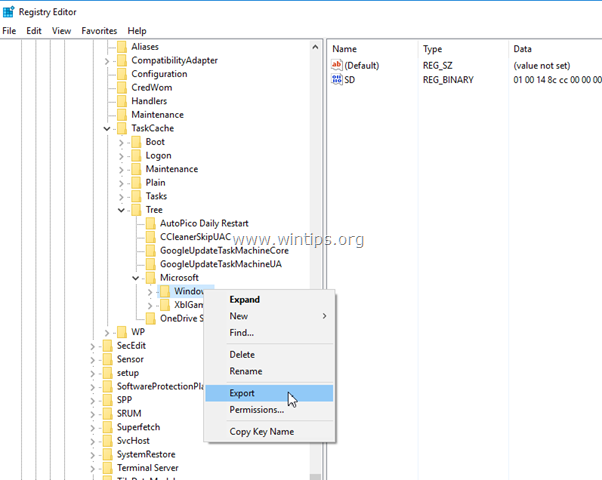
5. Введіть ім’я експортованого ключа реєстру (наприклад, «RegistryBackup») і Зберегти файл на робочий стіл. 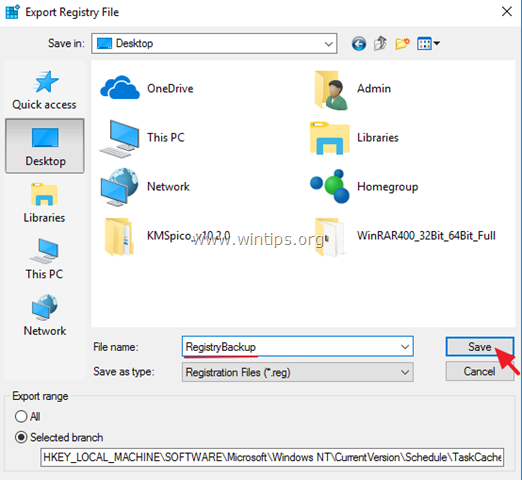
6. Потім клацніть правою кнопкою миші на клавіші «Windows» і виберіть Видалити.
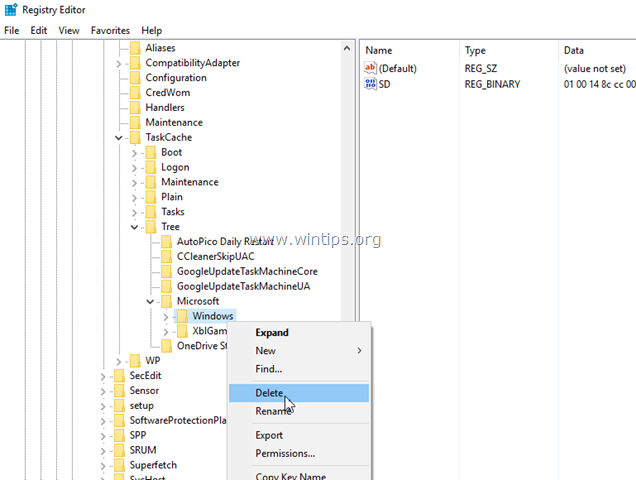
7. Закрийте редактор реєстру та Перезапустіть ваш комп'ютер.
8. Після перезавантаження запустіть відновлення системи. Якщо помилка не зникає, двічі клацніть файл резервної копії реєстру, щоб відновити видалений розділ реєстру та перейти до Спосіб-7 нижче.
Випадок Б. Якщо ви не можете ввійти в Windows (не вдається запустити Windows).
Якщо Windows не може запуститися, вам доведеться завантажити комп’ютер із інсталяційного носія Windows*, щоб усунути помилки відновлення системи, із середовища відновлення Windows (WinRE).
* Примітка: Якщо у вас немає інсталяційного носія Windows, то (з іншого робочого ПК) ви можете створити його (відповідно до вашої версії Windows) за допомогою Інструмент створення медіа.
Спосіб 5. Запустіть відновлення системи з WinRE.
1. Завантажте комп’ютер з інсталяційного носія Windows.
2. На екрані налаштування мови Windows натисніть ЗМІНИТИ + F10 щоб отримати доступ до командного рядка, або клацніть Далі –> Відремонтуйте свій комп'ютер –> Усунути неполадки –> Розширені опції –> Командний рядок.

3. У командному рядку введіть таку команду, щоб запустити відновлення системи.
- rstrui
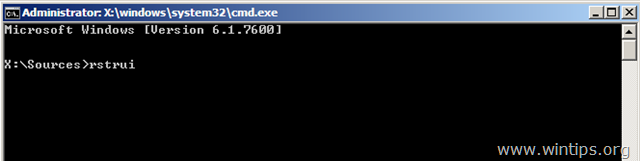
4. Спробуйте відновити систему.
Спосіб 6. Відновіть системні файли Windows з Windows RE.
1. Завантажте комп’ютер з інсталяційного носія Windows.
2. На екрані налаштування мови Windows натисніть ЗМІНИТИ + F10 щоб отримати доступ до командного рядка.
3. У командному рядку введіть такі команди, щоб знайти букву диска Windows.
- diskpart
- обсяг списку
4. Зверніть увагу на букву диска тому Windows. *
* Том Windows — це розділ, на якому встановлено Windows, і зазвичай є найбільшим за розміром (ГБ).
напр. У цьому прикладі тбуква диска тому Windows: «д“.
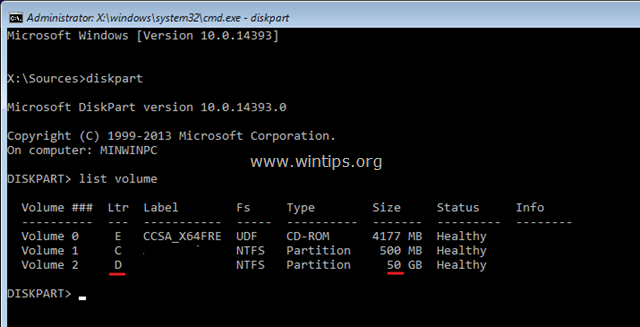
5. Тип вихід щоб закрити утиліту DiskPart.
6. У командному рядку введіть таку команду, щоб відновити файлову систему Windows:
- sfc /SCANNOW /OFFBOOTDIR=д:\ /OFFWINDIR=д:\windows
* Примітка: Замінити букву "д" за наведеною вище командою, відповідно до вашого випадку.
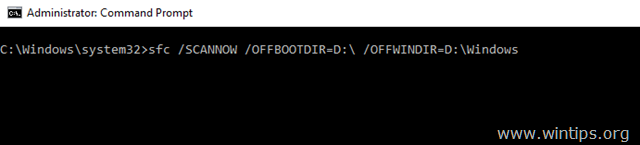
7. Коли сканування SFC завершено, перезапустити ваш комп'ютер.
8. Повторіть спробу відновлення системи.
Спосіб 7. Перейменуйте папку WindowsApps. *
* Примітка: Цей метод застосовується тільки в ОС Windows 10.
1. Виконайте кроки 1-5 з метод-6 вище, щоб запустити командний рядок у WinRE і знайти букву диска Windows.
2. Потім перейдіть до диска Windows, ввівши букву його диска (наприклад, "D") і натисніть Введіть.
3. Далі введіть команду нижче (і натисніть Введіть), щоб перейти до папки "Program Files":
- cd програмні файли
4. Дайте таку команду, щоб показати WindowsApps папку.
- attrib –h WindowsApps
5. Потім введіть таку команду, щоб перейменувати WindowsApps папку.
- ren WindowsApps WindowsApps. BAK
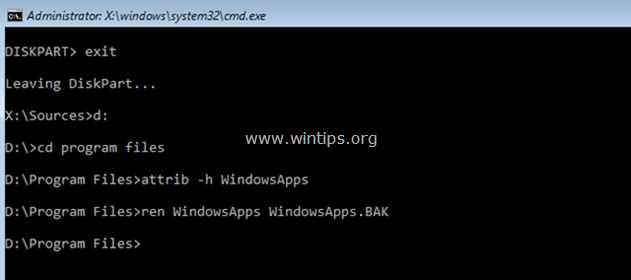
6. Тип rstrui щоб запустити відновлення системи та спробувати відновити систему знову.
Це воно! Повідомте мені, чи допоміг вам цей посібник, залишивши свій коментар про те, який метод вам підходить. Будь ласка, поставте лайк і поділіться цим посібником, щоб допомогти іншим.